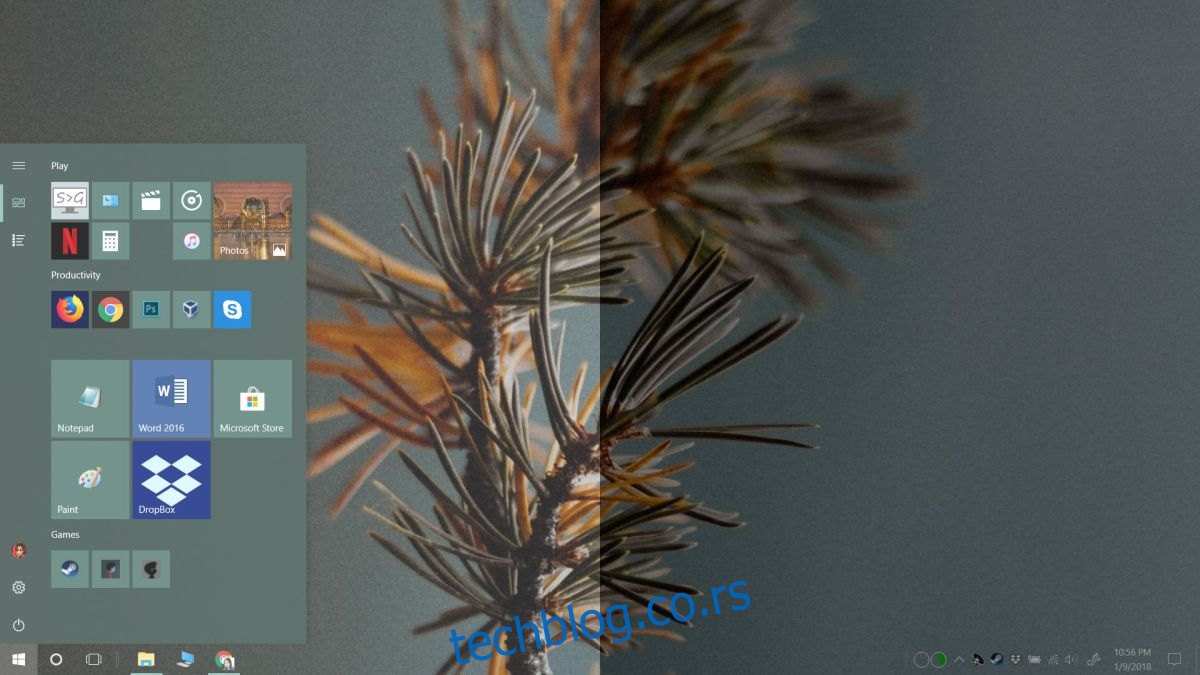Корисници који су надоградили на Виндовс 10 Фалл Цреаторс Упдате почели су да виде озбиљну изобличење боја на својим екранима. Боје су изгледале као да је примењена тема високог контраста. Чини се да искривљени екран није био једини проблем са екраном који се појавио након ажурирања Виндовс 10 Фалл Цреаторс. Неки корисници такође виде таман или светао екран након ажурирања. Ово нема никакве везе са сопственом осветљеношћу екрана. Корисници који имају уграђени екран или екстерни екран не могу да реше проблем променом осветљености преко уграђених алата за осветљење екрана.
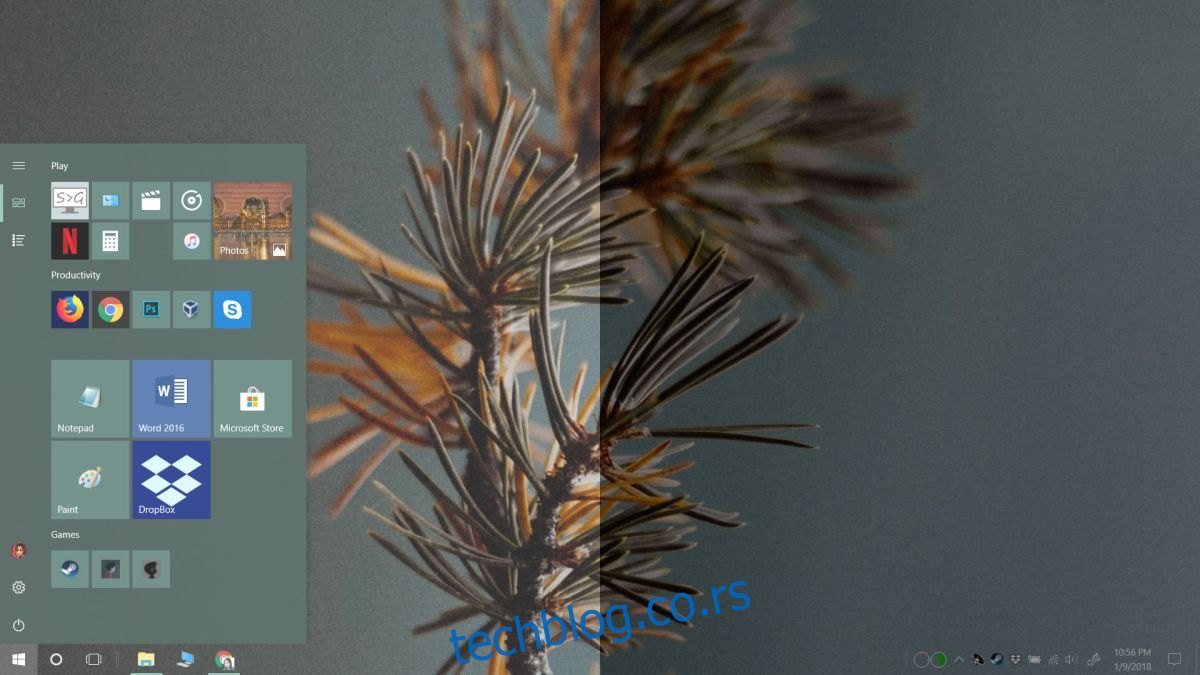
Преглед садржаја
Поправи таман или светао екран
Проблем са тамним или светлим екраном изгледа као да је екран веома светао или веома таман, али није. Повећање или смањење осветљености ради равнотеже не поправља боје. Ово је проблем гама и засићења. И гама и засићење су контроле боја које имају екрани. Неки ће имати контролу гама, неки ће имати контролу нијансе/засићености, а неки могу имати обоје. Постоје два начина да решите овај проблем и било који, или оба, може да функционише.
Контролна табла графичке картице
Проверите контролну таблу своје графичке картице. Ако имате наменски ГПУ, мораћете да потражите графичку контролу за уграђену графичку картицу. Требало би да можете да му приступите из контекстног менија на радној површини. Кликните десним тастером миша било где и изаберите „Интел Грапхицс Сеттингс“. Ваша уграђена графичка картица може бити Нвидиа картица и ако јесте, морате приступити Нвидиа контролној табли.
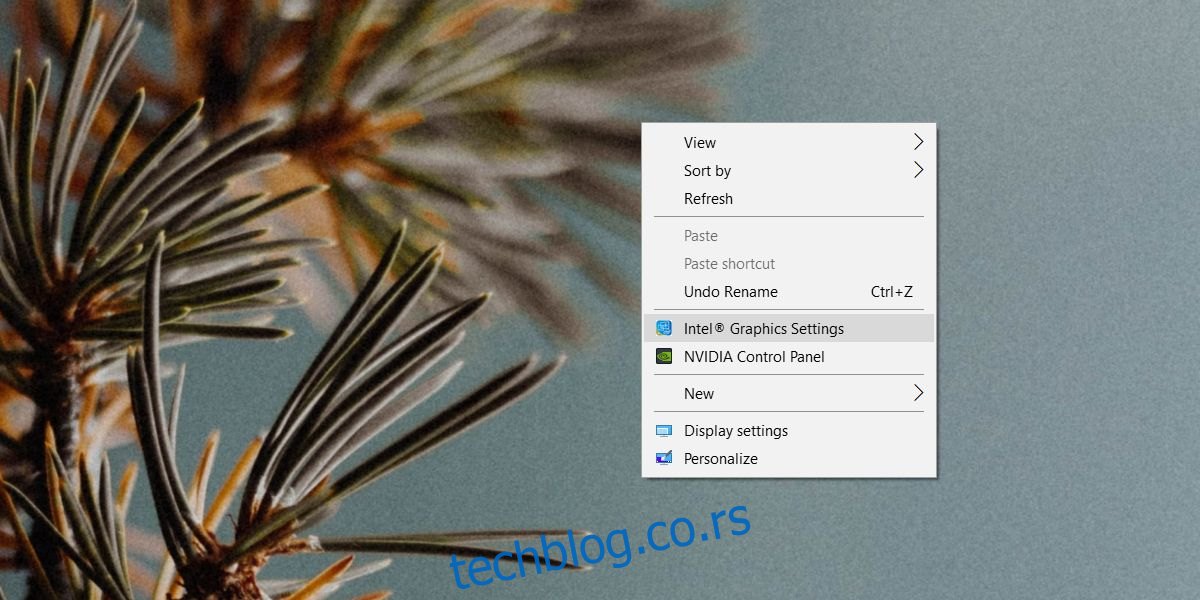
У прозору поставки идите на одељак Приказ и потражите опцију да све вратите на подразумеване вредности. Не покушавајте ручно да поправите засићеност или гаму. Неће радити. Ресетујте све на подразумевану вредност и поново покрените систем за добру меру.
Цалибрате Дисплаи
Отворите апликацију Подешавања и идите на системску групу подешавања. Изаберите картицу Дисплаи, померите се надоле и кликните на својства адаптера екрана. У прозору који се отвори идите на картицу Управљање бојама. Кликните на „Управљање бојама“.
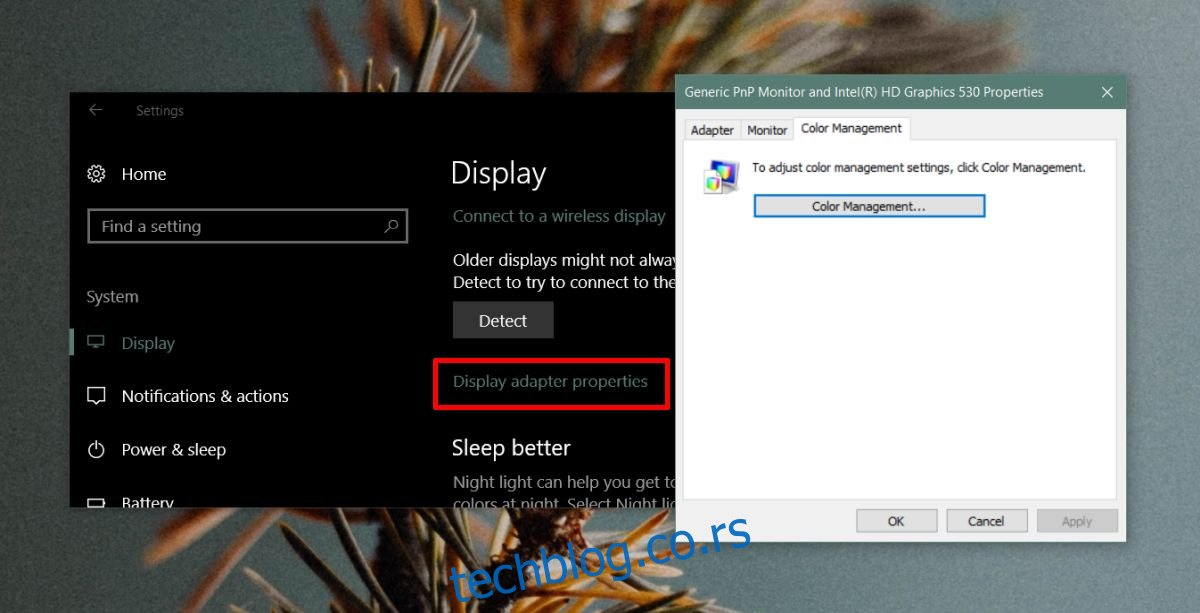
На екрану за управљање бојама који се отвори, идите на картицу Напредно. Кликните на Калибрирај екран и пратите упутства на екрану да бисте калибрирали екран. Ово би требало да реши проблем ако претходно решење није помогло за вас.
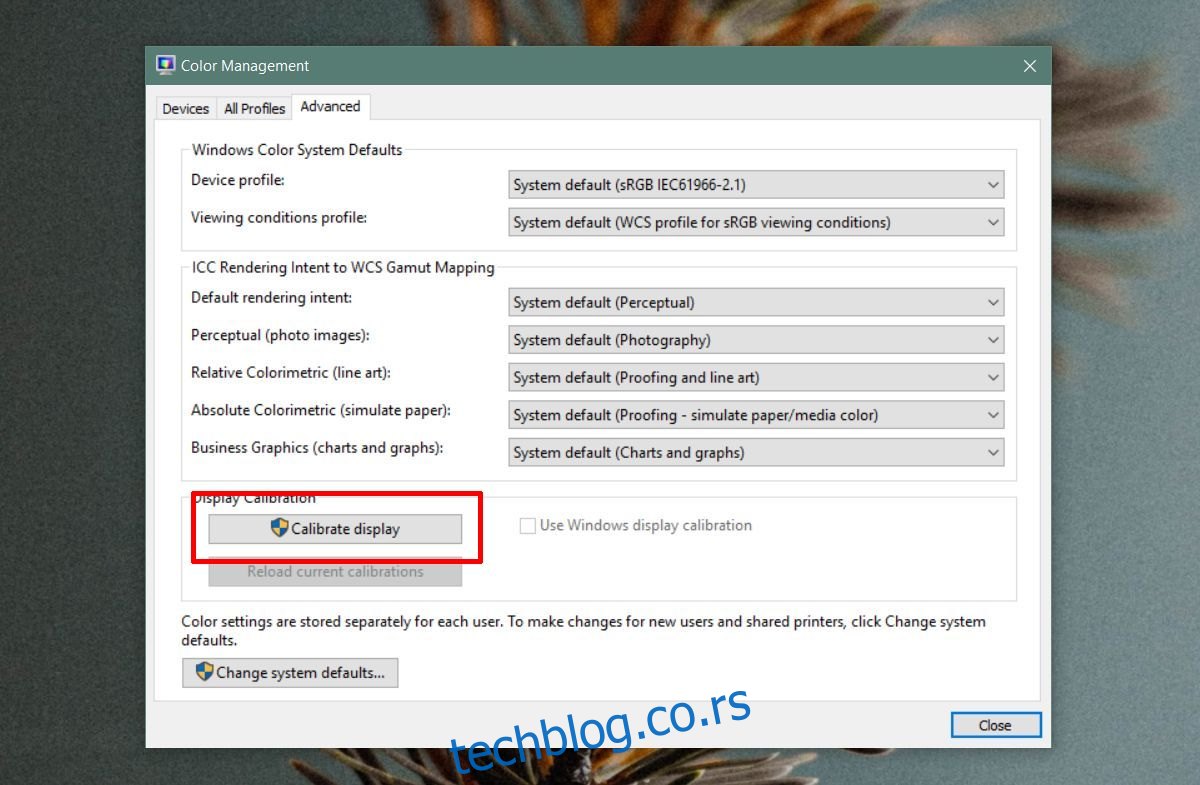
Ако ништа друго не успе, можете ресетовати профил боја за свој екран. Такође би требало да онемогућите све апликације за модификацију корисничког интерфејса које сте инсталирали. Ако ништа друго не успе, размислите о чистој инсталацији оперативног система Виндовс 10 или дајте на проверу ваше графичке картице ако је вероватно да је оштећена.